Ripristinare una cartella pubblica eliminata in Exchange Online
Questo articolo illustra i passaggi per ripristinare una cartella pubblica eliminata in Exchange Online.
Le cartelle pubbliche eliminate dagli utenti (usando client come Outlook) o gli amministratori (che usano strumenti di amministrazione come PowerShell o l'interfaccia di amministrazione di Exchange) vengono in genere archiviate nel dumpster delle cartelle pubbliche che si trova in \NON_IPM_SUBTREE\DUMPSTER_ROOT. Le cartelle eliminate vengono mantenute fino al termine del periodo di conservazione.
Per gli scenari in cui il contenuto delle cartelle pubbliche viene bloccato usando i criteri di conservazione, le cartelle rimosse da \NON_IPM_SUBTREE\DUMPSTER_ROOT vengono mantenute fino \NON_IPM_SUBTREE\DiscoveryHolds al termine del periodo di conservazione.
È possibile ripristinare le cartelle conservate nel dumpster delle cartelle pubbliche o nella cartella DiscoveryHolds usando PowerShell di Exchange Online. Il ripristino della cartella pubblica consentirà di ripristinare tutte le sottocartelle e gli elementi presenti nella cartella.
In scenari rari, è anche possibile trovare cartelle in \NON_IPM_SUBTREE\LOST_AND_FOUND.
Vedere questo post di blog per informazioni dettagliate su LOST_AND_FOUND e su come ripristinare le cartelle se sono presenti.
Nota
Le cartelle nel dumpster vengono eliminate definitivamente al termine del periodo di conservazione. Dopo l'eliminazione definitiva di una cartella pubblica, non è possibile ripristinarla, a meno che la cartella non venga mantenuta in DiscoveryHolds da un criterio di conservazione.
Autorizzazioni necessarie
All'utente che ripristina la cartella pubblica deve essere assegnato il ruolo Cartelle pubbliche . Per impostazione predefinita, questo ruolo viene assegnato agli utenti presenti nel gruppo di ruoli Gestione organizzazione .
Ripristinare una cartella pubblica eliminata
Determinare se la cartella pubblica da ripristinare si trova nel dumpster della cartella pubblica.
Il comando seguente elenca tutte le cartelle pubbliche non di sistema nel dumpster:
Get-PublicFolder \NON_IPM_SUBTREE\DUMPSTER_ROOT -Recurse -ResultSize Unlimited | where {$_.FolderClass -ne "$null"}In alternativa, è possibile cercare cartelle specifiche. Ad esempio, il comando seguente cerca una cartella pubblica eliminata denominata
Marketing:Get-PublicFolder \NON_IPM_SUBTREE\DUMPSTER_ROOT -Recurse -ResultSize Unlimited | where {$_.Name -like "Marketing"}Le cartelle pubbliche in
\NON_IPM_SUBTREE\DiscoveryHoldshanno un GUID aggiunto al nome che sarà necessario tenere in considerazione nella ricerca.Ad esempio, il comando seguente cerca una cartella pubblica eliminata denominata
Sales:Get-PublicFolder \NON_IPM_SUBTREE\DiscoveryHolds -Recurse -ResultSize Unlimited | where {$_.Name -like "*Sales*"}Usare la sintassi seguente per ripristinare una cartella pubblica:
Set-PublicFolder -Identity "Full path of folder to be restored" -Path "Parent folder path where folder needs to be restored"Ad esempio, eseguire il comando seguente per ripristinare una cartella pubblica denominata
PF1alla radice dell'albero delle cartelle pubbliche:Set-PublicFolder -Identity \NON_IPM_SUBTREE\DUMPSTER_ROOT\DUMPSTER_EXTEND\RESERVED_1\RESERVED_1\9f32c468-4bc2-42aa-b979-16a057394b2f\PF1 -Path \Nell'esempio alternativo seguente viene ripristinata una cartella pubblica denominata
Salesnella radice dell'albero delle cartelle pubbliche:Set-PublicFolder -Identity \NON_IPM_SUBTREE\DiscoveryHolds\Sales_774d775c-da53-4ee7-869c-353c8a6e3265 -Path \Se non si conosce il percorso originale della cartella eliminata, è possibile trovare il percorso originale della cartella prima dell'eliminazione.
Ad esempio, i comandi seguenti rivelano il percorso originale della cartella eliminata denominata
Marketing:$folder = Get-PublicFolder \NON_IPM_SUBTREE\DUMPSTER_ROOT -Recurse -ResultSize Unlimited | where {$_.Name -like "Marketing"}; Get-PublicFolder (Get-PublicFolder $folder.ParentPath).DumpsterEntryId
Nota
Non specificare \IPM_Subtree nel percorso quando si ripristina la cartella pubblica. Ad esempio:
Sintassi corretta:
Set-PublicFolder \non_ipm_subtree\discoveryholds\Black_73e0bd95-7972-4599-a25b-cdf46345b62b -Path \Finance\
Sintassi corretta:
Set-PublicFolder \non_ipm_subtree\discoveryholds\Black_73e0bd95-7972-4599-a25b-cdf46345b62b -Path \IPM_Subtree\Finance\
Ripristinare una sottocartella specifica
Il ripristino di una cartella ripristina tutte le relative sottocartelle, ma è anche possibile ripristinare una sola sottocartella.
Ad esempio, i comandi seguenti vengono ripristinati Subfolder1 in \Parent1:
$pf = Get-PublicFolder \NON_IPM_SUBTREE\DUMPSTER_ROOT -Recurse | where {$_.Name -eq "Subfolder1"}; Set-PublicFolder $pf.identity -Path \Parent1
Ripristinare una cartella del calendario pubblico
È possibile ripristinare una cartella del calendario pubblico usando la stessa procedura di qualsiasi altra cartella pubblica, ma esistono considerazioni speciali.
Quando si elimina una cartella del calendario pubblico, un utente visualizza le opzioni seguenti:
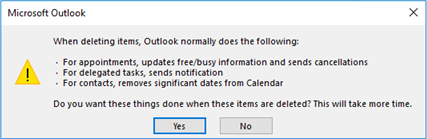
Se l'utente ha selezionato "Sì", gli elementi sono stati eliminati. In questo caso, è possibile ripristinare la cartella pubblica, ma gli elementi non possono essere recuperati.
Nota
Non è consigliabile usare Outlook per ripristinare le cartelle pubbliche eliminate perché Outlook tronca i nomi delle cartelle pubbliche. Questo problema è in fase di analisi e questo articolo verrà aggiornato quando è disponibile una correzione.